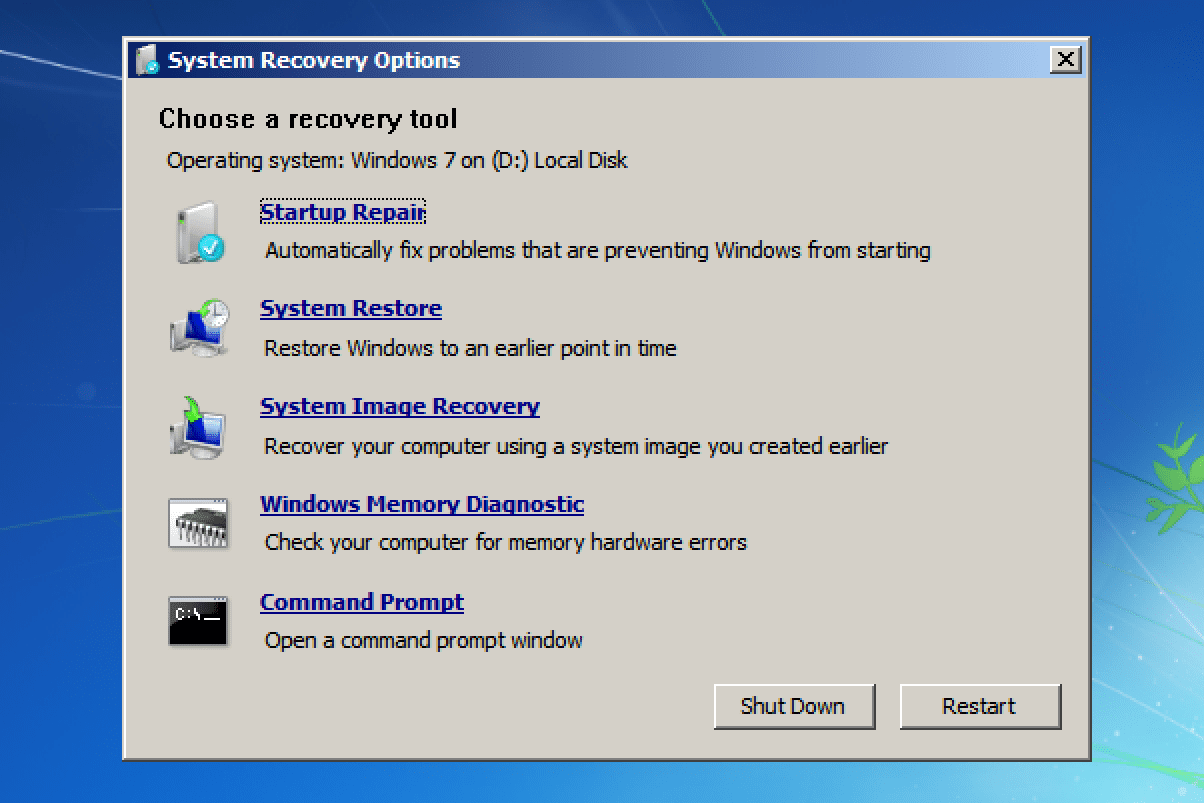Järjestelmän palautusasetukset -valikko on joukko Windowsin korjaus-, palautus- ja diagnostiikkatyökaluja. Se tunnetaan myös nimellä Windows Recovery Environment tai lyhyesti WinRE. Windows 8:sta alkaen tämä valikko on korvattu Käynnistyksen lisäasetuksella.
Mihin Järjestelmän palautusasetukset -valikkoa käytetään?
Järjestelmän palautusasetukset -valikon työkaluilla voidaan palauttaa Windows-tiedostoja, palauttaa tärkeitä asetuksia aikaisempiin arvoihin, testata tietokoneen muistia ja paljon muuta.
Järjestelmän palautusasetukset (Windows 7).
Järjestelmän palautusasetukset -valikon saatavuus
Järjestelmän palautusasetukset -valikko on käytettävissä Windows 7:ssä, Windows Vistassa ja joissakin Windows-palvelinkäyttöjärjestelmissä. Windows 8:sta alkaen se korvattiin keskitetymmällä valikolla nimeltä Advanced Boot Options. Vaikka Windows XP:ssä ei ole järjestelmän palautusvaihtoehtojen valikkoa, korjausasennus ja palautuskonsoli, jotka ovat molemmat saatavilla käynnistyksen yhteydessä Windows XP:n asennus-CD:ltä, ovat samanlaisia kuin käynnistyksen korjaus ja vastaavasti komentokehote. Windows Memory Diagnostic -ohjelman voi myös ladata ja käyttää itsenäisesti käynnissä olevassa tietokoneessa jokainen käyttöjärjestelmä.
Järjestelmän palautusasetukset -valikon avaaminen
Tämä valikko on käytettävissä sekä tietokoneen kiintolevyllä että Windowsin asennuslevyllä, joten sitä voi käyttää kolmella eri tavalla:
- Helpoin tapa on kautta Korjaa tietokoneesi -vaihtoehto Käynnistyksen lisäasetukset -valikossa.
- Jos et jostain syystä pääse kyseiseen valikkoon tai Korjaa tietokoneesi -vaihtoehto ei ole käytettävissä (kuten joissakin Windows Vistan asennuksissa), voit käyttää järjestelmän palautusasetuksia myös Windowsin asennuslevyltä.
- Lopuksi, jos kumpikaan yllä olevista menetelmistä ei auta, voit luoda järjestelmän korjauslevyn ystäväsi tietokoneeseen ja käynnistää sen järjestelmän korjauslevyllä sinun tietokone. Valitettavasti tämä toimii vain, jos molemmissa tietokoneissa on Windows 7.
Kuinka käyttää valikkoa
Järjestelmän palautusasetukset -valikko on vain valikko, joten se ei tee mitään itsestään, paitsi tarjoaa vaihtoehtoja, joita voit napsauttaa suorittaaksesi tietyn työkalun. Kun valitset valikosta jonkin käytettävissä olevista työkaluista, työkalu käynnistyy. Toisin sanoen järjestelmän palautusasetusten käyttäminen tarkoittaa jonkin valikon palautustyökalun käyttämistä.
Järjestelmän palautusasetukset
Alla on kuvaukset ja linkit tarkempiin tietoihin viidestä palautustyökalusta, jotka löytyvät Windows 7:n ja Windows Vistan valikosta:
| Luettelo työkaluista järjestelmän palautusasetuksissa | |
|---|---|
| Työkalu | Kuvaus |
| Käynnistyksen korjaus | Arvasit, että Startup Repair käynnistyy käynnistyksen korjaustyökalun, joka voi korjata automaattisesti monia ongelmia, jotka estävät Windowsia käynnistymästä kunnolla. Katso Kuinka teen käynnistyksen korjauksen? täydellistä opetusohjelmaa varten. Startup Repair on yksi arvokkaimmista System Recovery Options -valikon järjestelmän palautustyökaluista. |
| Järjestelmän palautus | Järjestelmän palautus -vaihtoehto käynnistää Järjestelmän palauttamisen, saman apuohjelman, jota olet ehkä käyttänyt Windowsista aiemmin. Järjestelmän palauttamisen etuna tämän valikon kautta on tietysti se, että voit suorittaa sen Ulkopuolella Windowsista, kätevä suoritus, jos et voi käynnistää Windowsia. |
| Järjestelmän kuvan palautus | System Image Recovery on työkalu, jonka avulla voit palauttaa aiemmin luodun täyden varmuuskopion tietokoneen kiintolevystä. jossain vaiheessa, kun tietokoneesi toimi kunnolla. Windows Vistassa tästä tuleeWindowsin täydellinen PC-palautus. |
| Windowsin muistin diagnostiikka | Windows Memory Diagnostic (WMD) on Microsoftin luoma muistin testausohjelma. Koska muistilaitteiston ongelmat voivat aiheuttaa kaikenlaisia Windows-ongelmia, on erittäin hyödyllistä testata RAM-muistia System Recovery Options -valikosta. Sitä ei voi ajaa suoraan valikosta. Kun valitset Windows Memory Diagnostic -vaihtoehdon, voit joko käynnistää tietokoneen uudelleen välittömästi ja suorittaa muistitestin automaattisesti tai suorittaa testin automaattisesti, kun seuraavan kerran käynnistät tietokoneen uudelleen. |
| Komentokehote | Järjestelmän palautusasetukset -valikossa käytettävissä oleva komentokehote on pohjimmiltaan sama komentokehote, jota olet käyttänyt Windowsissa. Useimmat Windowsin komennot ovat saatavilla myös tästä komentokehotteesta. |
Järjestelmän palautusvaihtoehdot ja asemakirjaimet
Asemakirjain, johon Windows näyttää olevan asennettuna Järjestelmän palautusasetuksissa, ei välttämättä ole aina tuttu. Esimerkiksi asema, johon Windows on asennettu, voidaan tunnistaa seuraavasti: C: Windowsissa, mutta D: kun käytät järjestelmän palautusasetusten palautustyökaluja. Tämä on erityisen arvokasta tietoa, jos työskentelet komentokehotteessa.
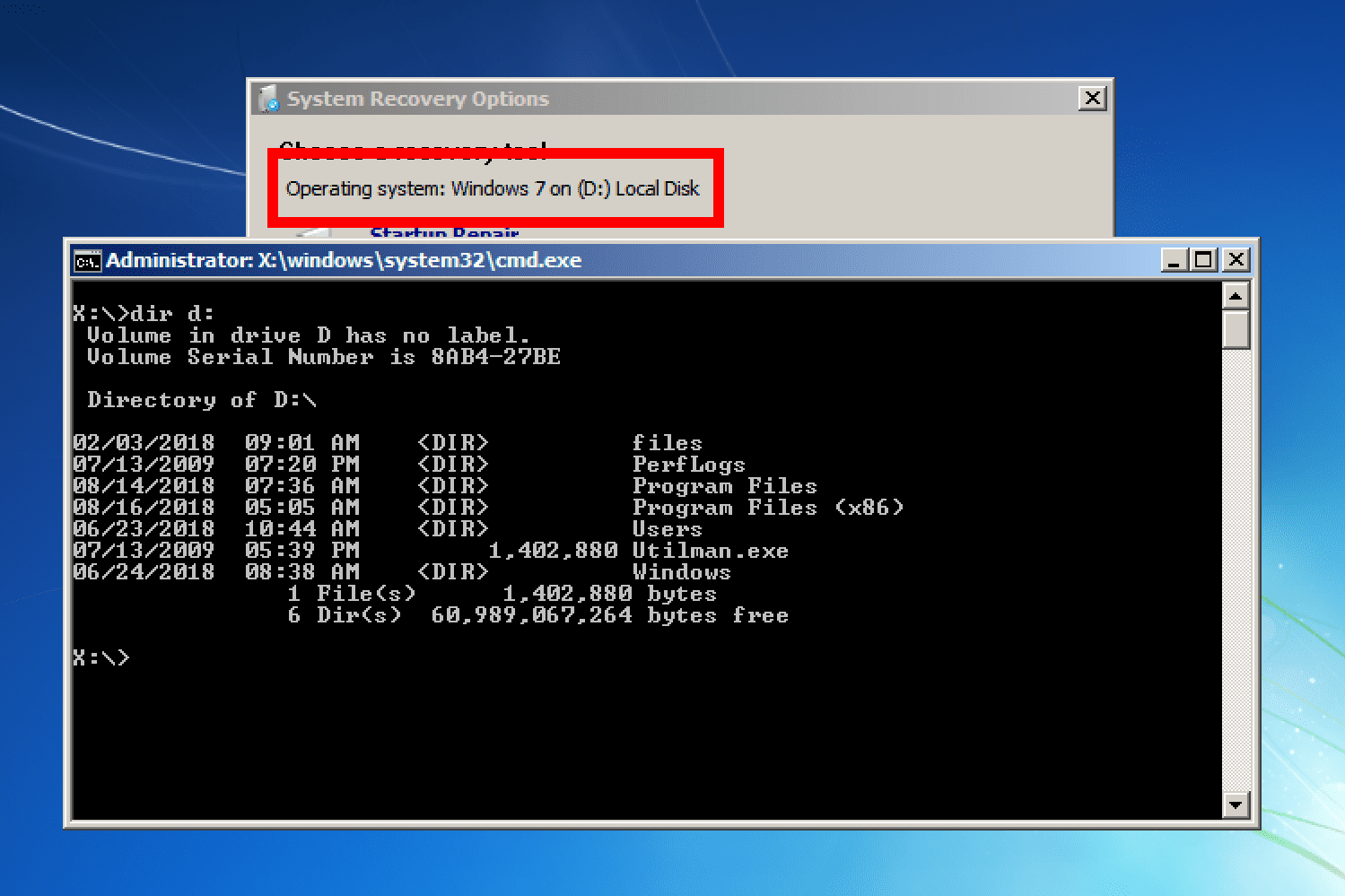
Kuten yllä olevassa kuvakaappausesimerkissä, yksinkertaisen sijasta ohjaa c: -komento luetteloimaan ensisijaisen kiintolevyn tiedostot ja kansiot, saatat joutua korvaamaan dir-komennon «c» toisella kirjaimella (esim. ohjaa d:) nähdäksesi oikeat tiedot. Järjestelmän palautusasetukset ilmoittavat aseman, johon Windows on asennettu, alla: Valitse palautustyökalu alaotsikko Järjestelmän palautusasetukset -päävalikossa. Se voisi esimerkiksi sanoa Käyttöjärjestelmä: Windows 7 paikallisella levyllä (D:)..